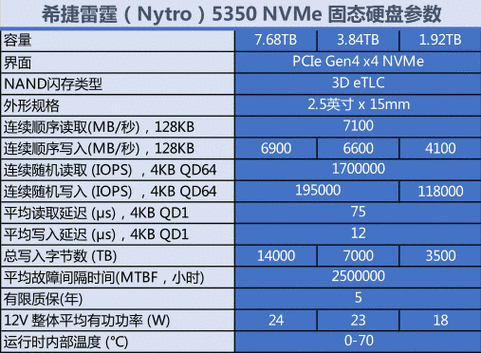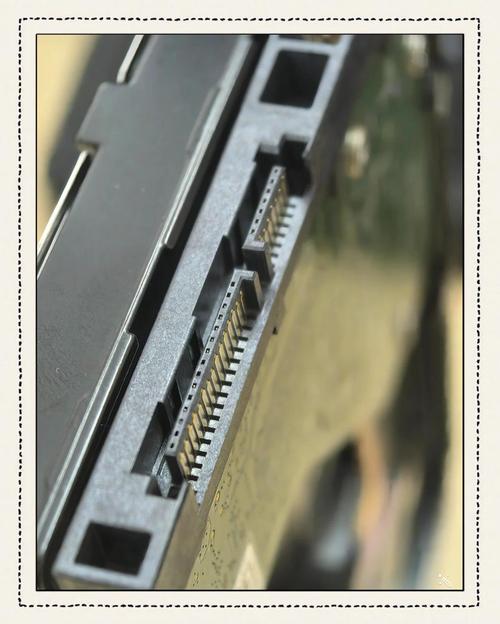提高电脑存储能力的一个有效方法是通过增加硬盘容量,这样我们就能存放更多的资料、运行更多的软件。我接下来会逐一说明达成这一目的的详细步骤。
了解硬件
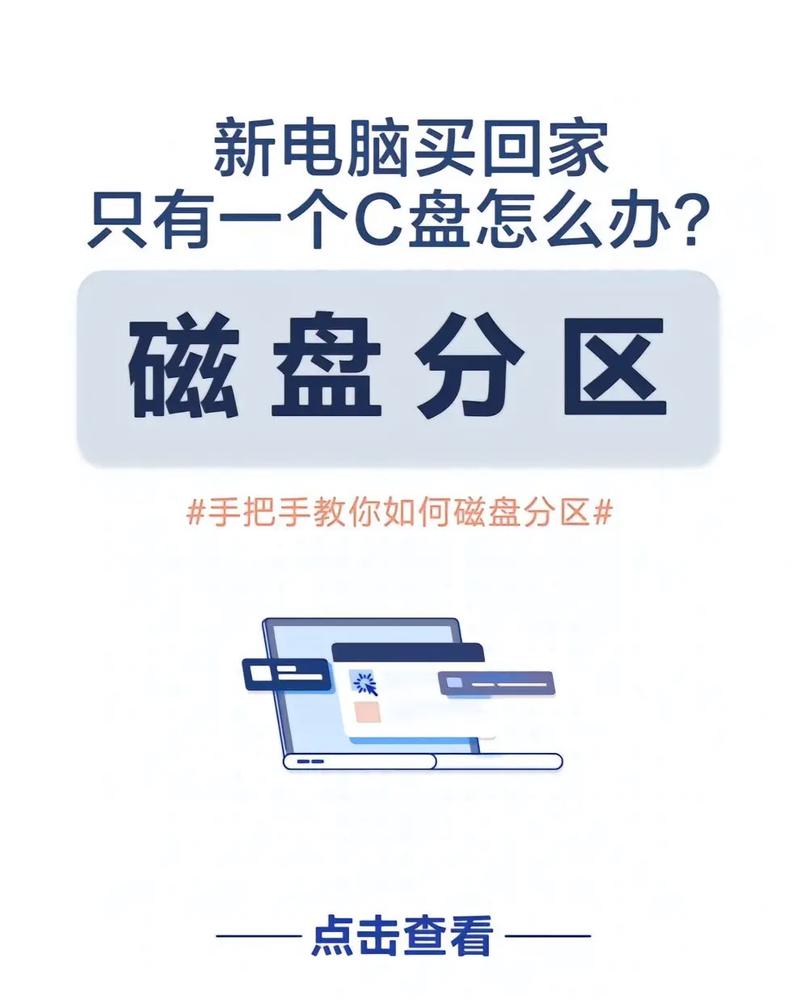
升级电脑硬盘之前,得先搞明白这台电脑的硬件状况。得看看主板上是否还有空闲的硬盘插槽,比如SATA和M.2接口之类的。还得确认电源的功率是否足够,这样才能保证新硬盘能正常运行。如果功率不够,可能会导致硬件运行不稳定。此外,还需留意机箱内部是否拥有充足的空间以容纳新硬盘,若空间不够,或许需要对机箱内硬件的排列进行相应的调整。

注意查看电脑硬件的各项技术参数同样重要,比如主板能支持的硬盘最大容量、转速等具体指标。以一些较老的主板为例,它们可能不支持大容量硬盘,或者对硬盘的转速有特定的需求。了解这些信息能帮助我们避免购买到不兼容的硬盘,确保安装过程更加顺利。
选择硬盘

市面上的硬盘产品主要有机械硬盘和固态硬盘两大类。机械硬盘因其价格低廉和较大的存储空间,非常适合用来存放那些不常使用的资料,如电影和音乐收藏。不过,它的读写速度相对较慢,寻道时间也较长。而固态硬盘则读写速度更快,能有效提升系统和软件的运行效率。固态硬盘的价格相对较高,容量方面也不算大,因此它更适宜用于系统安装和常用软件的部署。
在选择硬盘的过程中,应当结合自身需求和经济条件进行考量。如果读写速度是您关注的重点,那么固态硬盘或许是个不错的选择;而如果您更注重存储容量和性价比,机械硬盘则是一个值得考虑的选项。另外,推荐选择像三星、西部数据这样的知名品牌,这样在硬盘的质量和售后服务方面可以得到更可靠的保障。
准备工具
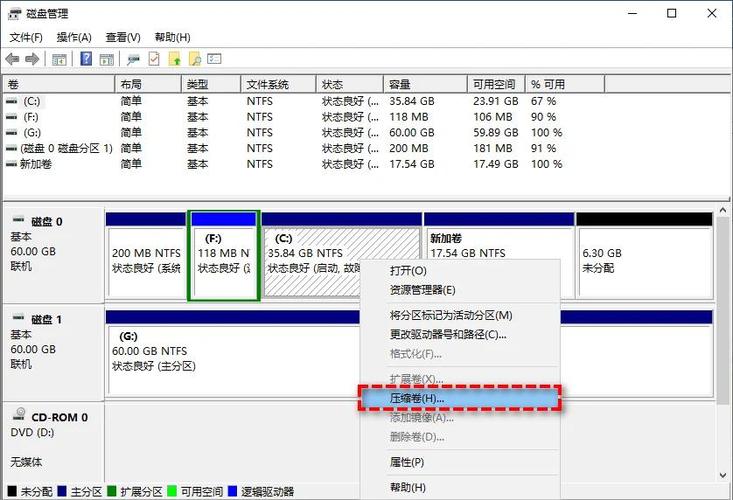
更换硬盘需要准备一些工具,像是十字螺丝刀,这工具主要用于拆卸和安装机箱的螺丝。另外,还需要SATA数据线,这根线的作用是连接硬盘与主板。此外,电源转接线也是必须的,它的功能是将电源的电能传输至硬盘。当然,别忘了带上防静电手套,这样可以避免人体静电对硬盘造成伤害。
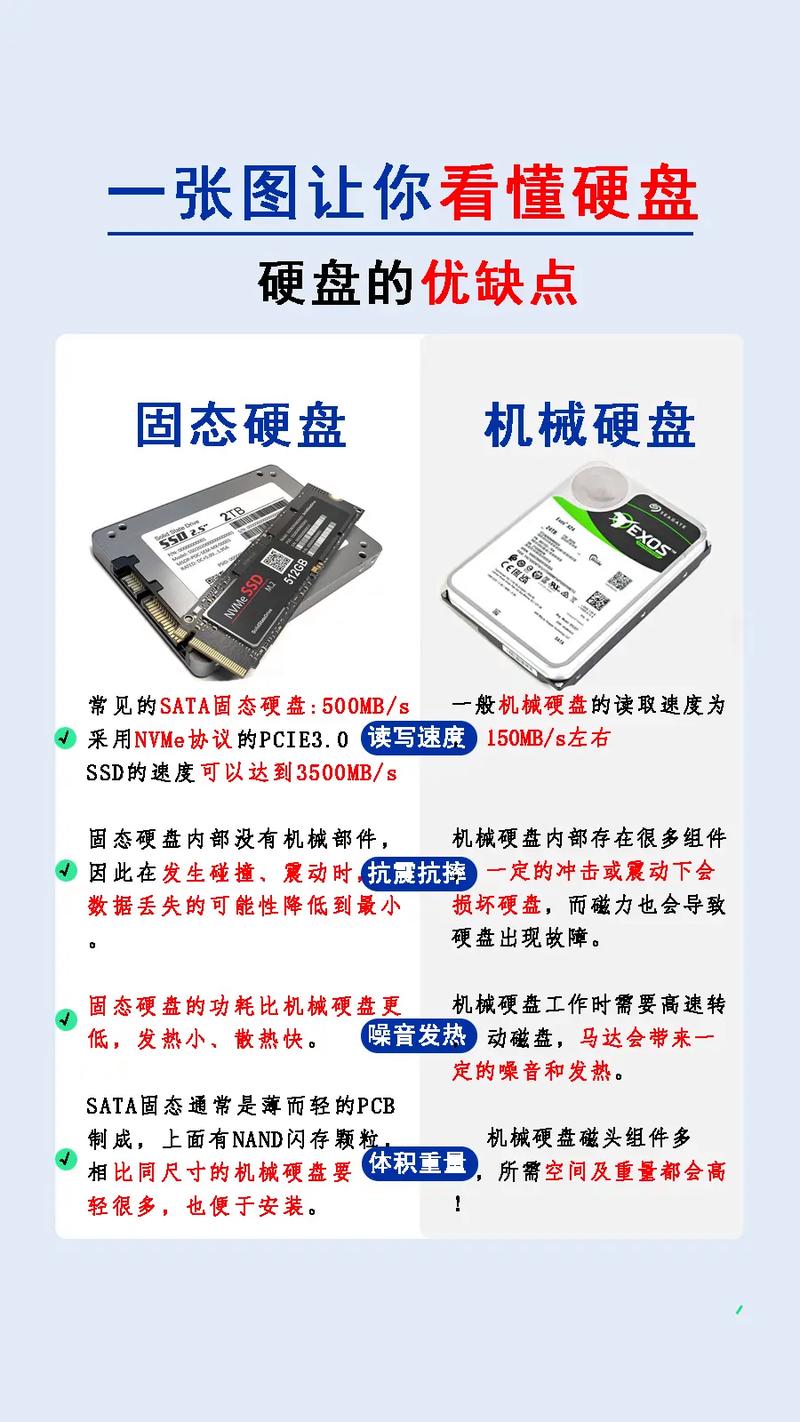
在准备工具时,一定要仔细检查工具的质量是否符合标准。螺丝刀的尺寸要合适,否则拧螺丝可能会遇到困难,甚至可能损坏螺丝。另外,数据线和转接线也要确保没有破损,接口要完好无损,这样才能保证硬盘的正常使用不受影响。
安装硬盘
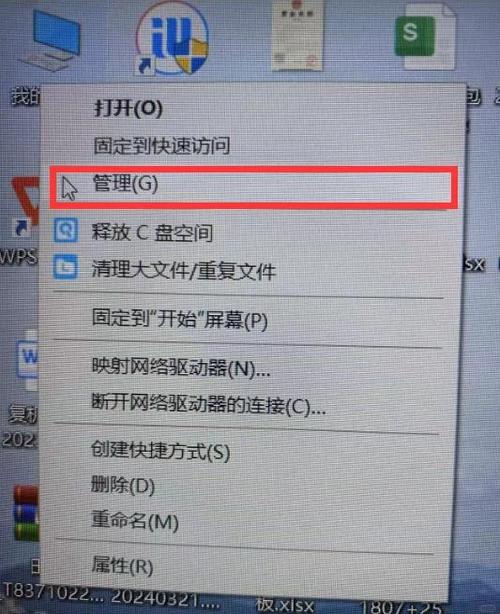
关掉电脑,拔出电源线,揭开机箱侧面板。把新硬盘放到机箱的硬盘支架上,然后用螺丝刀拧紧螺丝,记得力度要适中,防止对硬盘造成损害。随后,用 SATA 数据线把硬盘和主板上的 SATA 口连接起来,再用电源延长线把硬盘和电源连接好,保证连接牢固。
安装完成之后,需逐个检查各个连接部位,确保它们是否正确连接。确认所有连接都无误后,再将机箱的侧面板安装好,接着将电源插头插入插座,这样就可以开始进行后续的配置工作了。
设置硬盘
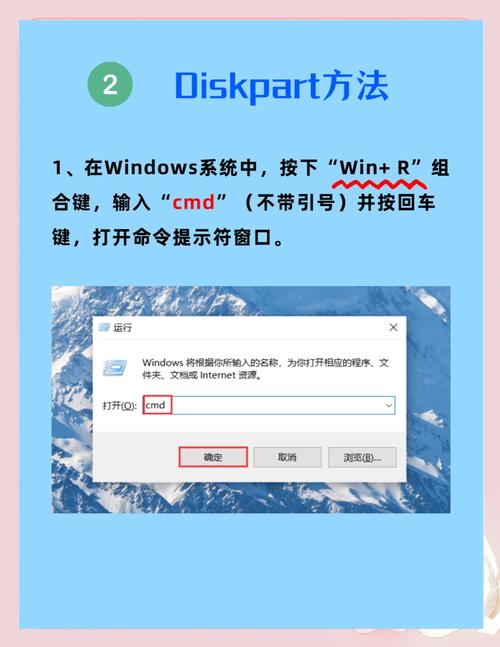
开启电脑,切换至BIOS设置界面。不同品牌的电脑进入BIOS的方法不尽相同,一般需要按Del或F2等键。在BIOS界面里,查找“硬盘设置”或“存储设备”这一选项,确认新硬盘是否被系统检测到。如果检测到,记得保存更改并退出BIOS设置。
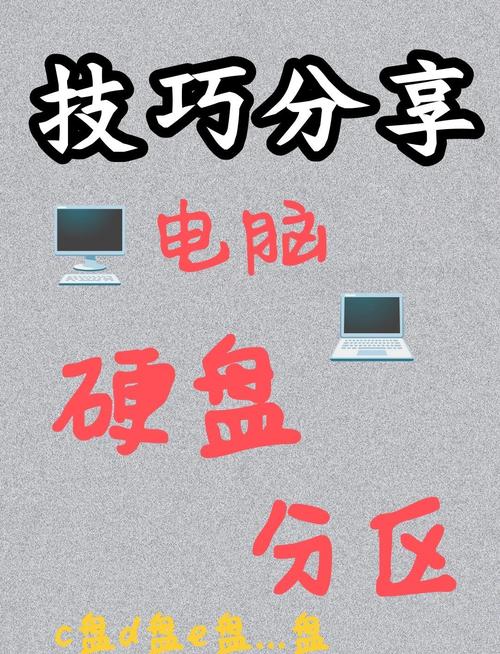
打开“此电脑”,用鼠标点击右侧,选“管理”这一项,在出现的“计算机管理”界面上,找到“磁盘管理”这一部分。对于新购置的硬盘,或许得先进行初始化和分区的步骤,跟着系统的提示操作,给硬盘指定一个盘符,并完成格式化,之后硬盘就能正常运作了。
测试使用
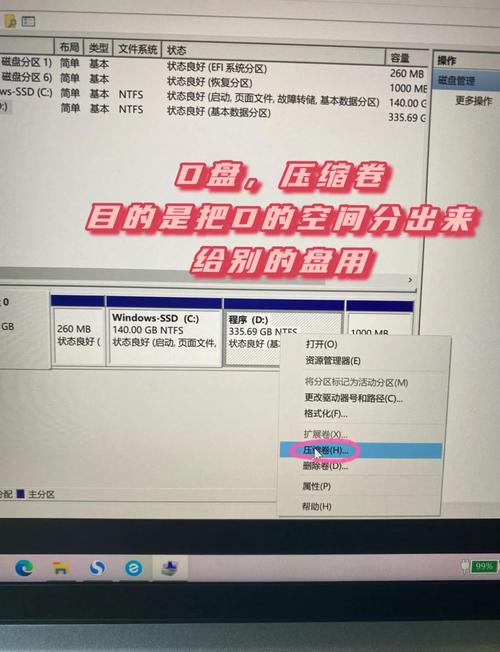
硬盘安装完毕并完成相关设置,接下来应当进行检测。可以试着重放一个大文件到新硬盘上,留意其读写速度是否像预期那样顺畅。此外,运行一些对存储性能要求较高的软件,以此来检查电脑的整体性能是否有所提升。如果在测试过程中出现蓝屏、死机等异常现象,这或许表明硬盘的安装或设置可能存在问题。
对硬盘稳定性进行监测需要较长的时间,要关注硬盘是否会出现无法使用、故障提示等情况。若发现异常,需马上检查硬件的连接和设置,并在必要时向专家咨询。
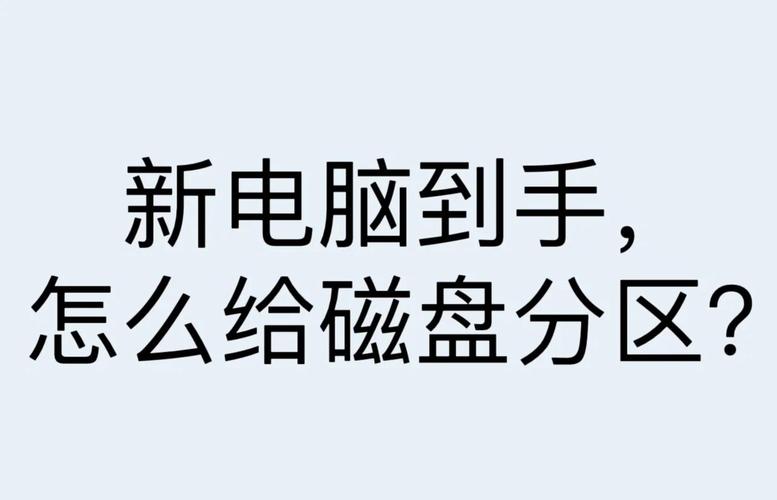
在升级电脑硬盘的过程中,你是否遇到了什么难题?不防给这篇文章点个赞,再把它转发出去,同时,也欢迎你在评论区里分享你的使用感受和经验!